Alors que les commandes sudo et su sont toutes deux omniprésentes dans Linux, pour les néophytes, il peut être difficile de savoir quand opter pour l’une plutôt que l’autre en raison de leurs similitudes syntaxiques ainsi que des fonctions qui se chevauchent. Pour simplifier les choses, sudo et su sont deux commandes distinctes qui peuvent être utilisées pour changer de contexte utilisateur dans un environnement Linux.
Pour comparer les deux, examinons brièvement ce que sudo et su font dans les systèmes Linux.
Qu’est-ce que sudo sous Linux ?
Sudo signifie « superutilisateur do ou substitut user do » et fournit aux utilisateurs un accès temporaire pour exécuter des commandes en tant que superutilisateur (root). Cela permet aux utilisateurs d’effectuer des tâches administratives telles que l’installation de packages, la création de fichiers dans des répertoires système ou la modification de configurations. Sudo est particulièrement utile lors de l’exécution d’une action unique nécessitant des privilèges root ; ensuite, les autorisations de l’utilisateur sont réinitialisées à celles d’un utilisateur normal.
Qu’est-ce que su sous Linux ?
Su est l’abréviation de « changer d’utilisateur ou d’utilisateur de remplacement » et, comme son nom l’indique, permet aux utilisateurs de basculer entre différents comptes au sein de leur système Linux. Contrairement à sudo, su ne fournit pas d’accès temporaire ; il change l’utilisateur connecté en utilisateur root, accordant des autorisations administratives complètes pour la durée de la session.
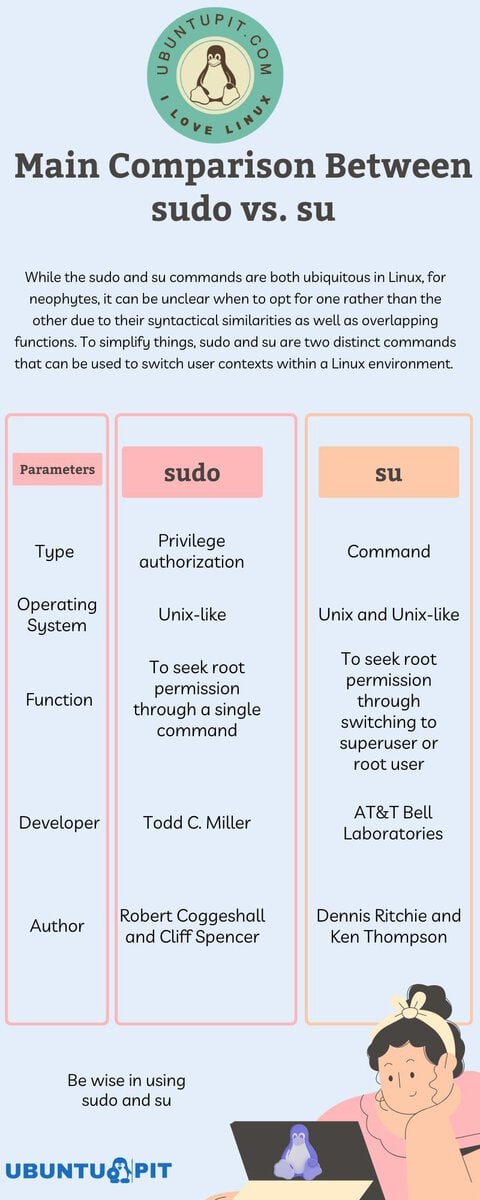
sudo vs su : utilisateur racine
La commande sudo est conçue pour fournir un accès privilégié temporaire ou un statut de superutilisateur aux utilisateurs qui ne sont pas connectés en tant que root. Cela se fait en changeant temporairement le contexte de l’utilisateur en celui de l’utilisateur root. Avec sudo, les utilisateurs sont limités à l’exécution de commandes spécifiques pour lesquelles ils ont reçu des droits d’accès.
D’autre part, su signifie « utilisateur de remplacement » et permettra à tout utilisateur connecté de basculer les privilèges de sa session actuelle vers ceux d’un autre utilisateur. Contrairement à la commande sudo, su ne nécessite aucune vérification ou authentification pour changer d’utilisateur.
sudo vs su : utilisation et performances
En termes d’utilisation et de performances, sudo est généralement considéré comme plus rapide et plus simple que su en raison de sa portée limitée et de ses restrictions d’accès. De plus, avec sudo, les administrateurs système peuvent facilement décider quelles commandes peuvent être exécutées par des utilisateurs spécifiques sans avoir à donner à cet utilisateur un accès root.
En revanche, su permet aux utilisateurs disposant des autorisations appropriées de changer de contexte et d’exécuter des commandes en tant qu’autre utilisateur sans restriction.
L’inconvénient est qu’il nécessite plus d’efforts de la part de l’administrateur système pour gérer le contrôle approprié des utilisateurs pouvant devenir des superutilisateurs. De plus, le processus d’authentification de sudo ajoute une couche de sécurité supplémentaire, ce qui peut être bénéfique pour les implémentations au niveau de l’entreprise.
Comment utiliser la commande su
En utilisant la commande su, vous pouvez passer rapidement d’un utilisateur à l’autre sans aucun problème. Soit il lance un shell de connexion qui suit votre répertoire et votre environnement actuels (su), soit il effectue une transition complète vers les paramètres d’un autre utilisateur (su -). C’est un outil incroyablement utile pour tous ceux qui cherchent à changer rapidement d’identité ! Cela en fait un outil idéal lors de la commutation entre les utilisateurs de votre système.
La syntaxe principale est : su [-l] [-c <command> ]
-l : Cette option fait que su se comporte comme un shell de connexion. Il définit l’environnement de l’utilisateur cible comme s’il s’était connecté directement.
-c : Cette option vous permet de spécifier une commande qui sera exécutée avec les privilèges de l’utilisateur cible.
Comment utiliser la commande sudo
La commande sudo est utilisée pour fournir des privilèges supplémentaires aux utilisateurs afin d’exécuter des commandes nécessitant des autorisations spéciales. Pour utiliser la commande sudo, vous devez être membre du groupe sudoers et fournir votre mot de passe pour l’authentification.
La syntaxe principale est : sudo [-u <user> ]
-u : Cette option vous permet de spécifier un utilisateur cible, qui sera utilisé lors de l’exécution de la commande.
Différences principales entre Su et Sudo – En un coup d’œil
1. La commande sudo vous permet d’exécuter des commandes avec des privilèges élevés, tandis que la commande su est utilisée pour changer de contexte utilisateur.
2. La commande sudo nécessite une authentification et une autorisation avant d’autoriser les utilisateurs à exécuter des commandes privilégiées, contrairement à la commande su.
3. La commande sudo est plus rapide et plus facile à utiliser en raison de sa portée limitée et de ses restrictions d’accès, tandis que la commande su nécessite plus d’efforts de la part de l’administrateur système pour gérer un contrôle approprié.
4. La commande sudo offre une couche de sécurité supplémentaire qui est bénéfique pour les implémentations au niveau de l’entreprise, tandis que la commande su offre un moyen pratique de changer de contexte utilisateur sans aucune vérification ni authentification.
Explorer le fonctionnement de sudo et su dans diverses distributions Linux
Si vous exécutez une distribution Linux, sudo est souvent la commande présélectionnée pour exécuter des commandes avec les privilèges root. Cependant, certaines distributions optent pour su et demandent aux utilisateurs de saisir leur mot de passe lorsqu’ils tentent de changer de contexte utilisateur. Les distributions basées sur Ubuntu préfèrent utiliser sudo comme commande par défaut, tandis que Fedora et RHEL préfèrent su à la place.
Quelques astuces de sudo et su
Lorsque vous utilisez sudo, vous pouvez fournir un alias pour une commande afin de la rendre plus facile et plus rapide à exécuter. Par exemple, cela vous permettrait d’exécuter rapidement ‘sudo apt-get update’ au lieu de taper la commande complète à chaque fois.
Si vous devez exécuter plusieurs commandes avec sudo ou su, utilisez l’option -c pour exécuter chaque commande en tant que sous-shell. De cette façon, vous pouvez éviter d’avoir à taper l’intégralité de la commande sudo ou su à chaque fois.
En résumé
Dans l’ensemble, sudo et su offrent une facilité d’utilisation et une efficacité en matière de gestion des utilisateurs dans les systèmes Linux. Les administrateurs système doivent s’assurer qu’ils disposent d’un contrôle approprié sur les utilisateurs qui peuvent devenir des superutilisateurs et exécuter des commandes avec un accès root.
Sudo est généralement considéré comme plus rapide et plus simple que su en raison de sa portée limitée, de son processus d’authentification et de ses restrictions d’accès. Cependant, su peut être le meilleur choix pour certains cas d’utilisation car il ne nécessite aucune vérification ou authentification pour changer d’utilisateur.
En fin de compte, lorsqu’il considère laquelle de ces commandes est la plus appropriée pour une application ou un environnement donné, l’administrateur système doit évaluer les exigences spécifiques de ses utilisateurs et de son environnement.
J’espère que cela t’aides! Merci d’avoir lu.





![10 exemples de commandes Gzip [Compress Files in Linux]](https://media.techtribune.net/uploads/2023/06/Gzip-Command-in-Linux-238x178.png)




